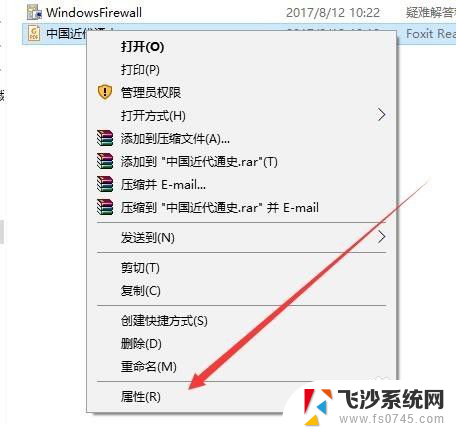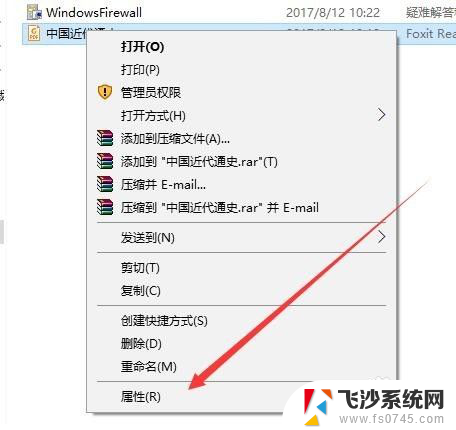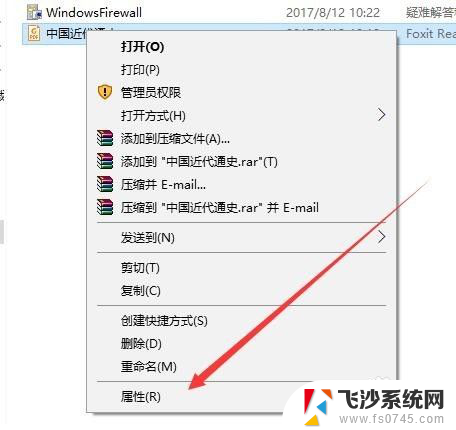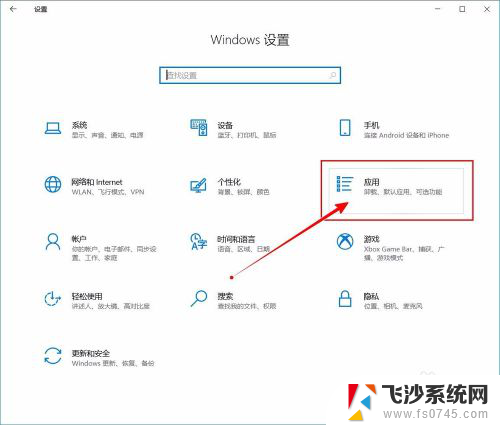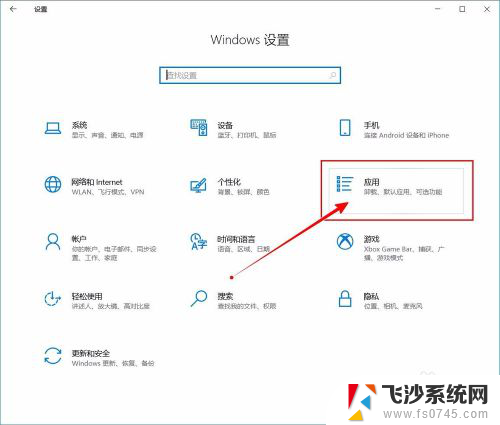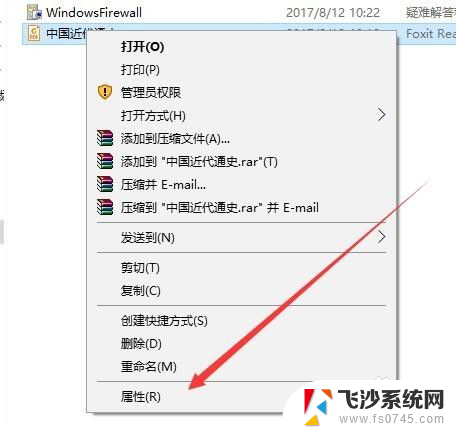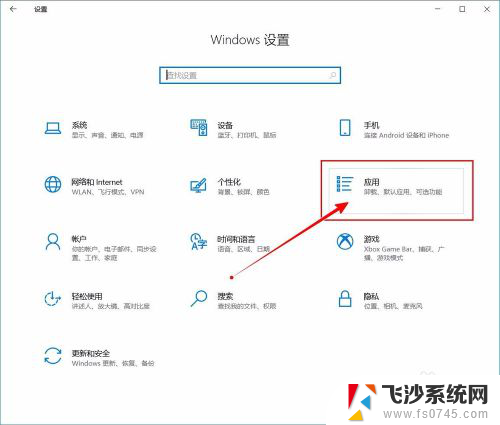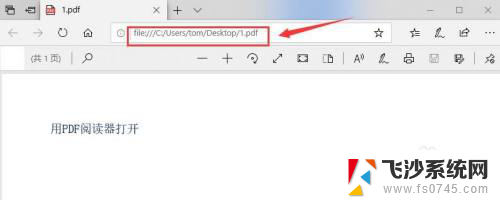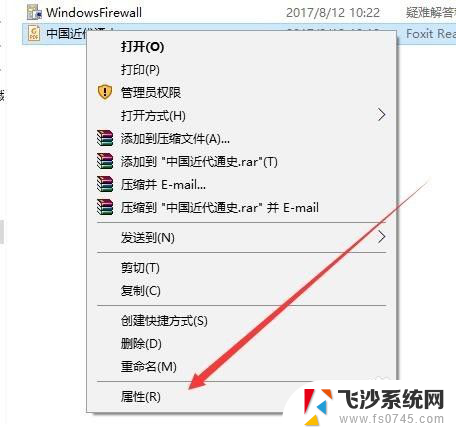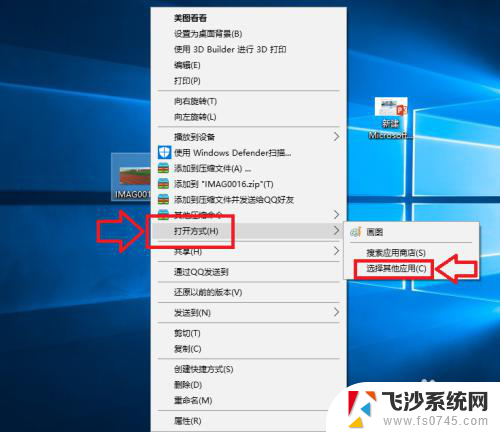pdf文件打开方式 win10如何设置pdf默认打开方式为Adobe Reader
在Windows 10操作系统中,默认的PDF文件打开方式可能是Microsoft Edge浏览器或其他应用程序,许多用户更习惯使用Adobe Reader来打开和阅读PDF文件。如果您也是其中一员,不必担心因为在本文中,我们将向您介绍如何在Windows 10中将PDF文件的默认打开方式设置为Adobe Reader。这样每当您双击一个PDF文件时,它将自动在Adobe Reader中打开,为您提供更好的阅读体验。接下来让我们一起来了解设置的具体方法吧。
操作方法:
1.在Windows10系统中随便找一个PDF文档,然后右键点击该文档。在打开的菜单中选择“属性”菜单项
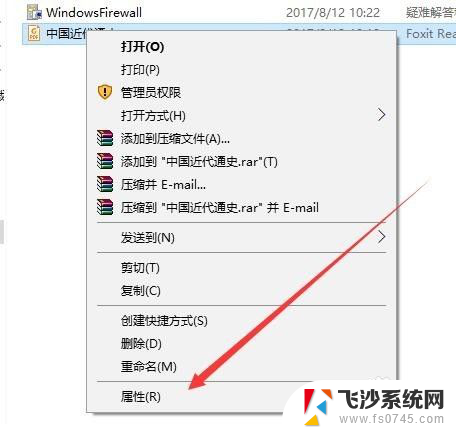
2.这时会打开该文档的属性窗口,在窗口中点击“更改”按钮
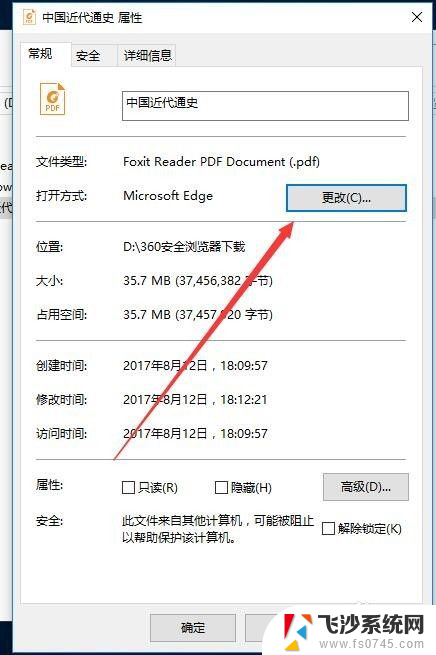
3.这时会弹出选择打开PDF的默认应用,在这里选择我们习惯使用的PDF阅读器就可以了。最后点击确定按钮即可。
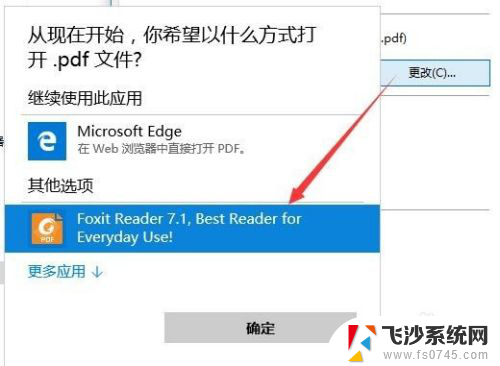
4.我们也可以用以前的设置方法,右键点击一个PDF文档,然后在弹出菜单中选择“打开方式”菜单项
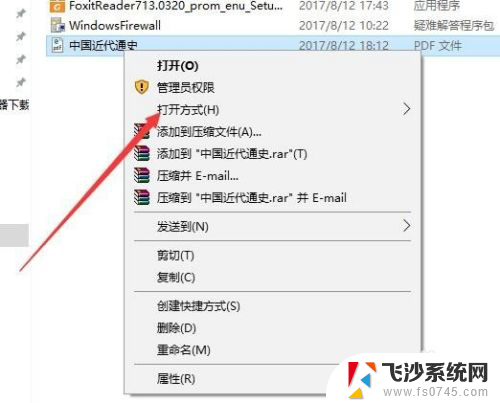
5.然后在打开的“打开方式”菜单中选择“选择其它应用”菜单项
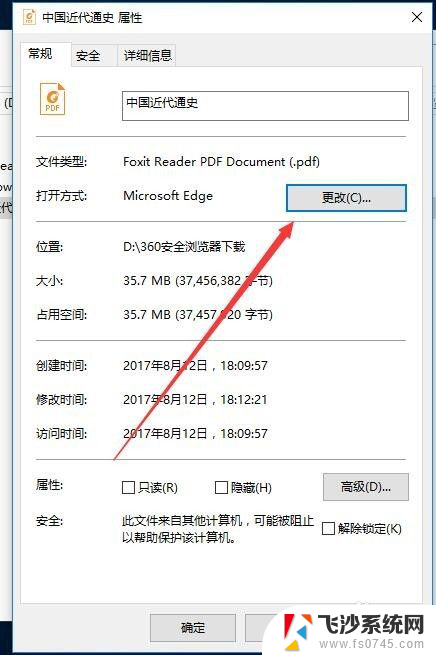
6.接下来会弹出“你要如何打开这个文件”的窗口,在这里选择我们习惯使用的PDF阅读器应用。然后选中下面的“始终使用此应用打开.pdf文件”前的复选框,最后点击确定按钮即可。
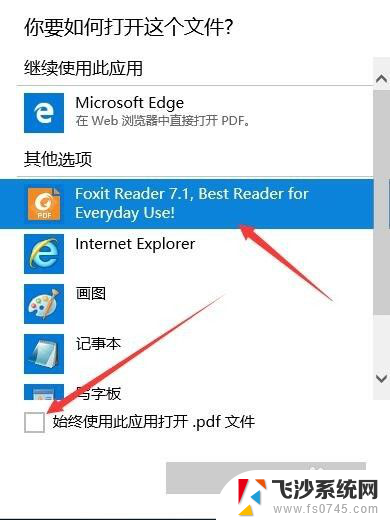
以上就是PDF文件打开方式的全部内容,如果你遇到这种情况,不妨根据以上方法来解决,希望这些方法能对你有所帮助。